随着科技的发展,U盘已经成为我们日常生活和工作中不可或缺的存储设备之一。然而,有时候我们会遇到U盘写保护的问题,导致无法向U盘中写入或删除文件。本文将介绍如何解除U盘写保护,为读者提供一些简单而有效的解决方案。
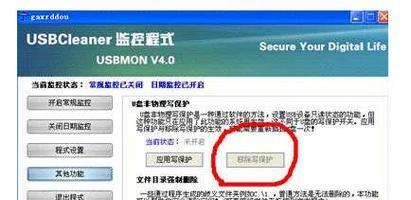
一:检查开关是否被误触发
在解除U盘写保护之前,我们首先要确认U盘上是否有写保护开关。该开关通常位于U盘的侧面或底部,并带有一个小的锁形标志。将开关切换到未锁定状态,然后尝试再次写入文件。
二:使用CMD命令解除写保护
如果U盘没有物理写保护开关,我们可以尝试使用命令提示符(CMD)来解除写保护。按下Win+R键,输入"cmd"并按回车键打开命令提示符窗口。输入"diskpart"并按回车键,进入磁盘分区工具。
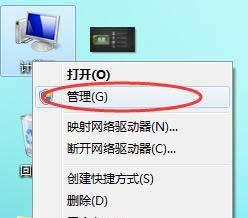
三:选择U盘分区
在命令提示符中输入"listdisk"并按回车键,列出所有可用的磁盘。找到U盘对应的磁盘号,并输入"selectdiskX"(X为U盘磁盘号)。
四:清除写保护
在选中U盘后,输入"attributesdiskclearreadonly"并按回车键,清除U盘的写保护属性。此时,U盘的写保护应该已经被解除,可以尝试写入文件。
五:修改注册表解除写保护
如果以上方法无效,我们可以尝试修改Windows注册表来解除U盘写保护。按下Win+R键,输入"regedit"并按回车键打开注册表编辑器。
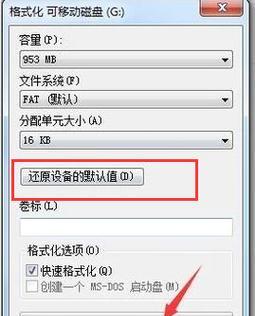
六:定位到U盘注册表键值
在注册表编辑器中,依次展开"HKEY_LOCAL_MACHINE"、"SYSTEM"、"CurrentControlSet"、"Control"、"StorageDevicePolicies"目录。
七:修改WriteProtect键值
在StorageDevicePolicies目录中,找到WriteProtect键值。双击该键值,并将数值数据改为0,然后点击确定保存修改。
八:重启电脑并测试
修改完注册表后,重启电脑并再次插入U盘。尝试写入文件,如果成功写入,则表示U盘的写保护已被解除。
九:使用第三方工具解除写保护
如果以上方法都无法解除U盘写保护,我们可以考虑使用一些专业的第三方工具,如ChipGenius、U盘修复工具等。这些工具可以帮助我们识别和修复U盘的问题。
十:联系U盘厂商寻求帮助
如果以上方法仍然无法解决问题,我们建议联系U盘的厂商或售后服务寻求帮助。他们可能会提供更专业的解决方案或协助您解决U盘写保护的问题。
十一:备份重要数据
在进行任何解除U盘写保护的操作之前,建议先备份U盘中的重要数据。这样可以防止数据丢失或损坏。
十二:避免使用未知来源的U盘
为了避免未来遇到U盘写保护的问题,我们应该尽量避免使用未知来源的U盘。购买时选择可信赖的品牌和渠道,减少遭遇质量问题的可能性。
十三:定期维护和更新U盘驱动程序
定期维护和更新U盘驱动程序也是预防写保护问题的重要步骤。及时安装U盘的最新驱动程序,可以提高其稳定性和兼容性。
十四:注意正确使用U盘
正确使用U盘也是避免写保护问题的关键。避免频繁插拔U盘,避免在写入或读取数据时突然断开U盘,可以有效延长U盘的使用寿命。
十五:
解除U盘写保护的方法有很多种,我们可以根据具体情况选择合适的解决方案。如果遇到问题无法解决,建议联系厂商或专业人士寻求帮助。同时,注意正确使用和维护U盘,可以最大程度地避免写保护问题的发生。




